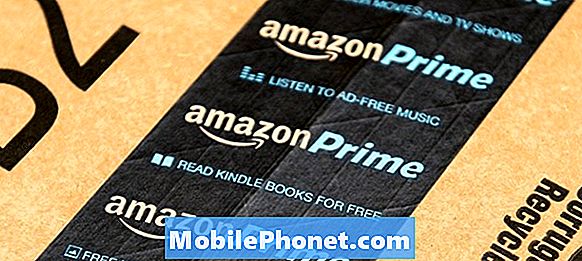Kandungan
- Masalah # 1: Cara memperbaiki Galaxy Note8 dengan aplikasi Google Play Store yang tidak akan memasang aplikasi atau kemas kini
- Masalah # 2: Masalah skrin hitam Galaxy Note8 kerana kemas kini gagal
Adakah anda menghadapi masalah memasang aplikasi atau kemas kini pada Galaxy Note8 anda? Siaran # GalaxyNote8 hari ini akan menangani dua masalah kemas kini yang biasa, jadi kami harap anda dapat membantu.
Masalah # 1: Cara memperbaiki Galaxy Note8 dengan aplikasi Google Play Store yang tidak akan memasang aplikasi atau kemas kini
Sudah hampir 2 minggu Google Play Store dan Samsung Store saya tidak dapat mengemas kini apa-apa. Saya telah menetapkan semula telefon bimbit dari kilang tetapi sama sekali tidak membantu. Tolong bantu saya kerana saya perlu mengemas kini sebahagian aplikasi saya tetapi tidak dapat. Saya juga cuba memadam beberapa aplikasi dan memasangnya semula tetapi ketika saya menghapusnya, saya tidak dapat memasangnya kembali. Pada dasarnya, saya tidak dapat memasang atau mengemas kini jenis aplikasi di telefon saya. Dengan cara menggunakan Samsung Galaxy Note 8. Saya juga telah memeriksa tetapan internet saya, berubah menjadi Wi-Fi dan kembali ke data. Saya juga mencuba penutupan paksa di Play Store tetapi tidak membantu. - Mokhtar Ahmed
Penyelesaian: Hai Mokhtar. Terdapat senarai panjang kemungkinan sebab mengapa Play Store tidak berfungsi dengan baik, atau tidak membenarkan anda memasang dan mengemas kini aplikasi. Mari kita bincangkan beberapa perkara yang boleh anda cuba kerana anda sudah mencuba beberapa perkara asas.
Penyelesaian # 1: Sahkan anda log masuk ke akaun Google yang betul
Beberapa aplikasi hanya dapat berfungsi atau dikemas kini jika memenuhi syarat tertentu dari peranti yang mencoba memasang kemas kini. Ini kerana keselamatan tetapi juga cara untuk Google memisahkan aplikasi dengan akaun pengguna. Sekiranya anda mempunyai lebih dari satu akaun Google yang ditambahkan pada telefon anda, pastikan yang betul dipilih di aplikasi Play Store terlebih dahulu sebelum cuba mengemas kini lagi. Begini caranya:
- Buka aplikasi Play Store.
- Ketik Lagi tetapan di kiri atas (ikon tiga baris).
- Di bahagian paling atas di mana anda melihat foto untuk akaun Google yang dipilih, ketik pada foto profil dari akaun yang ingin anda gunakan.
- Setelah memilih profil yang anda mahukan, pilih Aplikasi & permainan saya dan kemas kini aplikasi anda.
Sebagai alternatif, anda juga boleh menghapus akaun Google yang lain terlebih dahulu sebelum anda mengemas kini aplikasi anda. Perlu diingat bahawa aplikasi terikat dengan akaun Google tertentu jadi pastikan juga untuk memeriksa bahawa akaun tersebut tidak dinyahaktifkan. Untuk memeriksa, cuba gunakan telefon Android lain dan log masuk aplikasi Google Play Store. Kemudian, pasang aplikasi dari senarai aplikasi anda yang dipautkan ke akaun itu dan lihat apa yang berlaku.
Untuk memadam akaun Google dari Note8 anda:
- Buka aplikasi Tetapan.
- Ketik Awan dan akaun.
- Ketik Akaun.
- Pilih Google.
- Pilih akaun Google yang ingin anda alih keluar.
- Ketik Lagi di kanan atas (ikon tiga titik).
- Ketik Alih keluar akaun.
Penyelesaian # 2: Gunakan akaun Google yang lain
Walaupun aplikasi dikaitkan dengan akaun Google tertentu, kami yakin bahawa anda masih dapat memasang kemas kini untuk aplikasi yang sudah dipasang di perangkat walaupun anda memilih akaun Google lain di aplikasi Play Store. Ikuti langkah di atas mengenai cara memilih akaun Google lain di aplikasi Play Store, kemudian gunakan akaun tersebut untuk mengemas kini.
Penyelesaian # 3: Kemas kini menggunakan komputer dengan mengakses Google Play
Cara lain untuk mengemas kini aplikasi dalam peranti Android adalah dengan mengakses laman web Play Store di komputer. Sekiranya anda belum mencuba ini, ikuti langkah berikut.
- Pada komputer anda, buka penyemak imbas.
- Pergi ke laman web Play Store.
- Log masuk ke laman web menggunakan akaun Google anda.
- Di sebelah kiri, klik pada Aplikasi.
- Klik pada Aplikasi saya.
- Sekarang anda akan melihat semua aplikasi yang dikaitkan dengan akaun Google tersebut.
- Cari aplikasi yang memerlukan kemas kini dan klik.
- Kemudian, klik pada Dipasang butang.
- Pilih peranti yang ingin anda pasang versi baru aplikasinya.
- Klik pada Pasang butang.
- Pada Note8 anda, pastikan anda memilih akaun Google yang sama dengan yang anda gunakan untuk log masuk ke komputer anda.
- Pastikan internet telefon anda berfungsi dan tunggu pemasangan aplikasi atau kemas kini baru. Ini harus ditunjukkan dengan anak panah menghadap ke bawah pada bar status.
Penyelesaian # 4: Pastikan peranti mempunyai ruang simpanan yang mencukupi
Ini adalah salah satu sebab biasa mengapa kemas kini tidak akan dipasang. Pastikan anda mempunyai ruang simpanan yang mencukupi pada peranti anda sebelum memasang kemas kini.
Sebaik-baiknya, anda ingin mempunyai sekurang-kurangnya 1GB ruang simpanan percuma sepanjang masa untuk membolehkan kemas kini Android juga.
Perlu diingat bahawa kemas kini sistem dan aplikasi disimpan di peranti storan dalaman dan bukan ke kad SD. Untuk mengosongkan ruang pada peranti storan dalaman, pindahkan foto, video, dan barang keperluan bukan sistem lain ke kad SD.
Penyelesaian # 5: Periksa masa dan tarikh
Pelayan Google menggunakan tarikh dan waktu standard di wilayah tertentu sehingga kemas kini mungkin tidak dapat diteruskan jika telefon anda mempunyai waktu sistem yang salah. Pastikan untuk menggunakan tarikh dan masa rangkaian anda untuk membenarkan kemas kini. Sekiranya anda telah menetapkan tarikh dan waktu anda secara manual, cuba gunakan Tarikh dan masa automatik pilihan.
Penyelesaian # 6: Cabut atau pasang firmware stok
Sebaiknya, masalahnya sudah dapat diselesaikan sekarang tetapi jika anda masih belum dapat mengemas kini atau memasang, itu mungkin kerana telefon anda tidak menjalankan perisian rasmi. Beberapa perisian rooting mungkin menyekat Google Play Store sepenuhnya. Perkara yang sama berlaku untuk ROM tersuai yang lain. Sekiranya anda mempunyai perisian atau aplikasi tidak rasmi, keluarkan dari sistem. Sekiranya Note8 anda di-root, unroot dan lihat apa yang berlaku. Sekiranya anda mempunyai sistem operasi bukan rasmi, ubah sistem kembali ke keadaan stoknya dengan mem-flash firmware stok.
Masalah # 2: Masalah skrin hitam Galaxy Note8 kerana kemas kini gagal
Helo. Malam tadi saya mendapat mesej mengenai 'kemas kini sistem' yang siap dipasang. Saya memasangnya untuk mengecas, dan saya mengklik 'pasang sekarang'. Ia melalui proses seperti biasanya; walaupun terdapat pesan ‘restart….’ di layar selama 45 minit atau lebih lama sebelum beralih ke tempat sekarang; skrin hanya bercahaya. Saya menahan butang kuasa dan jelas mematikannya, jadi apabila saya menghidupkannya semula, ia adalah skrin hitam dengan cahaya padanya. Saya memasangkannya semula supaya ia tetap dikenakan semasa menyala. Ini sangat membimbangkan, telefon saya tidak mempunyai masalah sebelum memuat turun kemas kini ini !! Terima kasih atas bantuan mengenai perkara ini. - KarenThiel136
Penyelesaian: Hai Karen. Bukan idea yang baik untuk mengganggu sistem jika cuba memasang kemas kini. Melakukannya biasanya merupakan sebab utama mengapa banyak peranti menjadi tidak dapat digunakan. Semasa kemas kini, sistem berusaha mengubah barang di seluruh peranti storan, yang boleh memakan waktu lama. Dalam beberapa kes, beberapa peranti mungkin dapat menyelesaikan pemasangan versi Android baru setelah beberapa jam. Inilah sebabnya mengapa anda selalu diingatkan untuk mengecas telefon terlebih dahulu sebelum anda mengemas kini. Sebarang gangguan kuasa secara tiba-tiba berpotensi menyebabkan kesalahan perisian dan dalam beberapa kes, malah merosakkan partisi penyimpanan dalaman untuk selamanya. Sekiranya itu berlaku, tidak ada jumlah penyelesaian masalah perisian yang dapat memperbaikinya. Telefon anda menjadi tidak berguna kerana anda tidak dapat memasang sistem operasi baru dan peranti storan dalaman tidak dapat diakses.
Kami tidak tahu bagaimana keadaan telefon anda sekarang jadi kami tidak dapat memastikan dengan pasti apa yang boleh anda lakukan untuk memperbaikinya. Pertimbangkan untuk memancarkan firmware stok ke peranti anda dan lihat apakah itu akan membantu. Berkelip adalah prosedur yang berisiko sehingga anda ingin memastikan bahawa anda tahu bagaimana melakukannya dengan betul. Anda juga ingin memastikan bahawa anda menggunakan firmware yang betul untuk model telefon anda. Tidak menggunakan satu akan memberi anda lebih banyak masalah dengan yang anda ada sekarang. Sekiranya anda tidak menulis versi firmware peranti anda sebelum memasang kemas kini, cuba buat lebih banyak penyelidikan untuk mengetahui apa itu. Cuba pergi ke laman web seperti XDA Developers Forum untuk mendapatkan panduan kilat untuk model telefon anda. Berkelip hanya ditujukan untuk pengguna Android lanjutan, jadi jika anda belum pernah mendengarnya, atau jika anda tidak pasti bagaimana melakukannya, luangkan banyak masa untuk mendapatkan fakta yang relevan sebelum anda benar-benar melakukannya. Ini adalah prosedur yang berisiko, jadi lakukan dengan risiko anda sendiri.
Perkara terbaik yang boleh anda lakukan ialah mendapatkan bantuan Samsung. Kunjungi kedai atau pusat servis Samsung terdekat di kawasan anda dan biarkan profesional menangani masalah tersebut.